Actualizado a: 12 de mayo de 2023
Las tarjetas de memoria SD o microSD pueden sufrir multitud de problemas y dejar de funcionar o estar dañadas, así como sus datos internos también podrían estar corruptos. En cualquier caso, aquí tienes algunos detalles que te pueden ayudar a detectar los problemas y solucionarlos, para que no tengas que perder los datos.
Problemas frecuentes
Las tarjetas SD o microSD pueden tener varios síntomas que te están alertando de que puede haber corrupción de datos o que la tarjeta SD esté también dañada lógica o físicamente. Algunos de estos signos son:
| Problema | Descripción |
|---|---|
| No se detecta la tarjeta SD | Si aparece un mensaje indicando que no se ha detectado la tarjeta SD, puede ser un problema de la propia tarjeta o del dispositivo o lector donde se ha insertado. Esto no siempre significa que la tarjeta de memoria esté completamente muerta. |
| Error de lectura/escritura | Al realizar accesos de escritura o lectura en la tarjeta, es posible que aparezcan problemas y mensajes indicando que no es posible. Este es otro signo evidente de que algo está fallando. |
| Problemas de conexión | Si es necesario insertar varias veces la tarjeta SD para que se monte correctamente, puede haber corrupción o daño físico en la tarjeta. Las tarjetas SD son frágiles y pueden agrietarse, doblarse o partirse sus contactos, lo que puede desalinear las clavijas de metal y causar problemas de conexión. |
| Error de formato | Si aparece un error de formato, puede ser un problema con las particiones, la tabla de particiones o el formato de la tarjeta SD. |
| Archivos perdidos | Si se pierde la información almacenada en la tarjeta SD, es una señal evidente de que algo está fallando. |
| Archivos desconocidos presentes | La corrupción puede hacer que aparezcan archivos desconocidos en la tarjeta SD con nombres sin sentido y que no se pueden abrir con ninguna aplicación de software instalada. También podría ser un problema con malware, como el ransomware que cifra el contenido o similar. |
| Capacidad de tarjeta SD incorrecta | Si se supone que la capacidad de almacenamiento de la tarjeta SD es de 128 GB, pero el sistema operativo indica que solo tiene, por ejemplo, 89 GB, puede haber algún daño en la tarjeta SD o estar mal formateada. También puede tener más particiones de las que se ven. |
| Rendimiento lento | La corrupción o el daño pueden afectar negativamente el rendimiento de la tarjeta SD y hacer que las transferencias de datos tarden mucho tiempo. En casos extremos, puede tardar varias horas transferir solo unas pocas fotos o archivos de video. |
Cómo reparar una tarjeta SD dañada
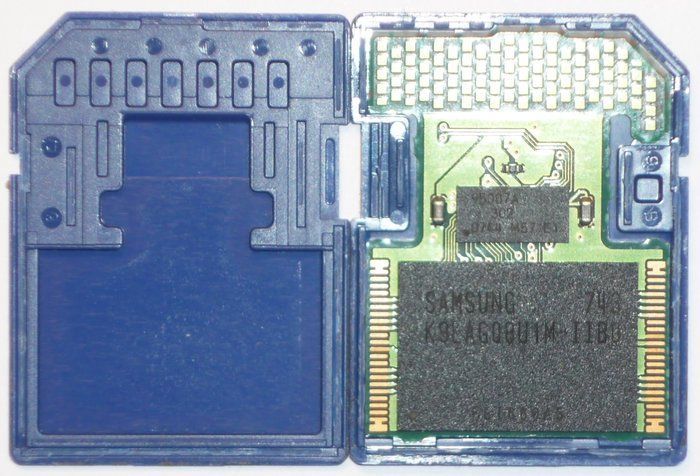
Para tratar de averiguar el problema y solucionarlo, aquí te mostramos algunas sugerencias que suelen ser suficientes para que todo vuelva a la normalidad con tu tarjeta SD o microSD:
Prueba con otro adaptador o lector de tarjetas
Para descartar que sea la propia tarjeta SD la que está mal o confirmarlo, así como confirmar o descartar si se trata del lector de tarjetas SD, deberías probar con varias tarjetas en el mismo lector o con varios lectores con la misma tarjeta.
Si ves que la tarjeta SD no funciona en varios lectores, entonces el problema seguramente será de tu tarjeta SD, que posiblemente haya llegado a su fin. Si funciona en algunos o en todos menos uno, puede que el problema esté en el lector.
Usa el comando CHKDSK para reparar errores
En todas las versiones de Windows se incluye una utilidad de línea de comandos para verificar el sistema de archivos y los metadatos del sistema de archivos de un volumen en busca de errores lógicos y físicos. Esta utilidad se llama CHKDSK, y en realidad es mucho más fácil de usar de lo que la mayoría de la gente piensa.
Para poder usarla, tan solo tienes que seguir los siguientes pasos:
- Pulsa Windows + X
- En el cuadro de Ejecutar escribe «cmd» sin comillas y pulsa INTRO
- Luego accede a CMD (Administrador)
- Dentro, tras el prompt que aparece, debes escribir el siguiente comando sin comillas y pulsar INTRO. Por supuesto, sustituye X: por la unidad que sea, como E:, F:… que se corresponda a tu tarjeta de memoria SD
chkdsk X: /fEspera a que termine el proceso y estará listo para probar si funciona. Recuerda que podría tardar hasta varias horas. Sé paciente.
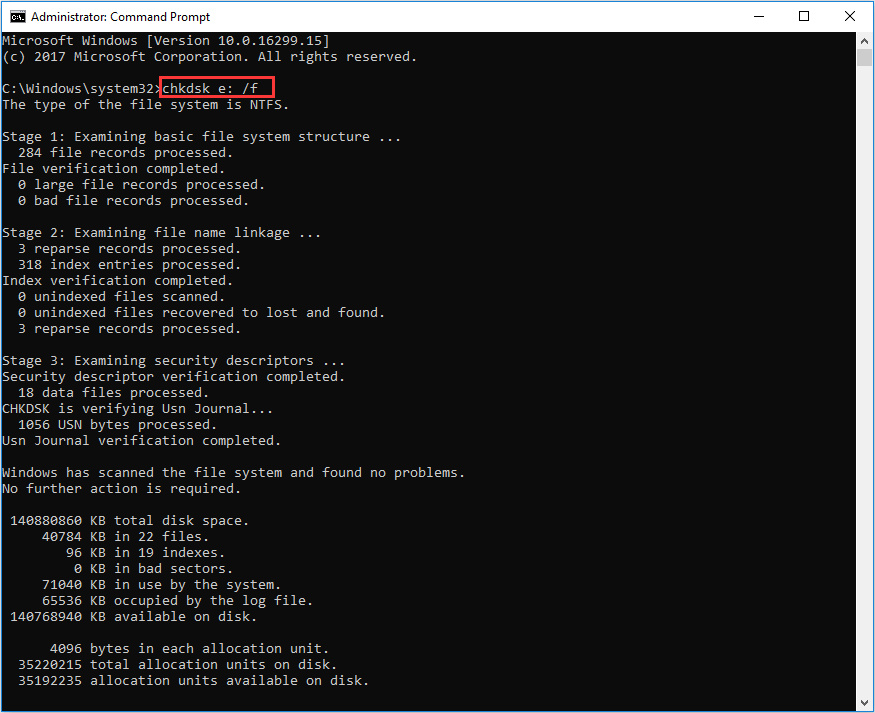
Usar Disk Drill para recuperar datos dañados o corruptos
Si crees que tus datos están corruptos o dañados, entonces puedes tratar de solucionar el problema usando una herramienta de terceros como puede ser Disk Drill, aunque hay infinidad de ellas para elegir la que más te guste. Este software de recuperación tiene una versión gratuita, aunque solo permite recuperar hasta 500 MB. Si quieres más, debes pagar.
Los pasos a seguir son:
- Descarga e instala Disk Drill.
- Conecta la tarjeta SD en el lector de tarjetas y ejecuta Disk Drill.
- Selecciona la tarjeta SD y haz clic en Buscar datos perdidos.
- Marca los archivos que deseas recuperar.
- Haz clic en el botón Recuperar en la parte inferior.
- Especifica el destino de recuperación y haz clic en Aceptar para comenzar la recuperación de tus archivos.
- Espera a que termine y listo, tendrás tus archivos recuperados en la ubicación destino que hayas elegido.
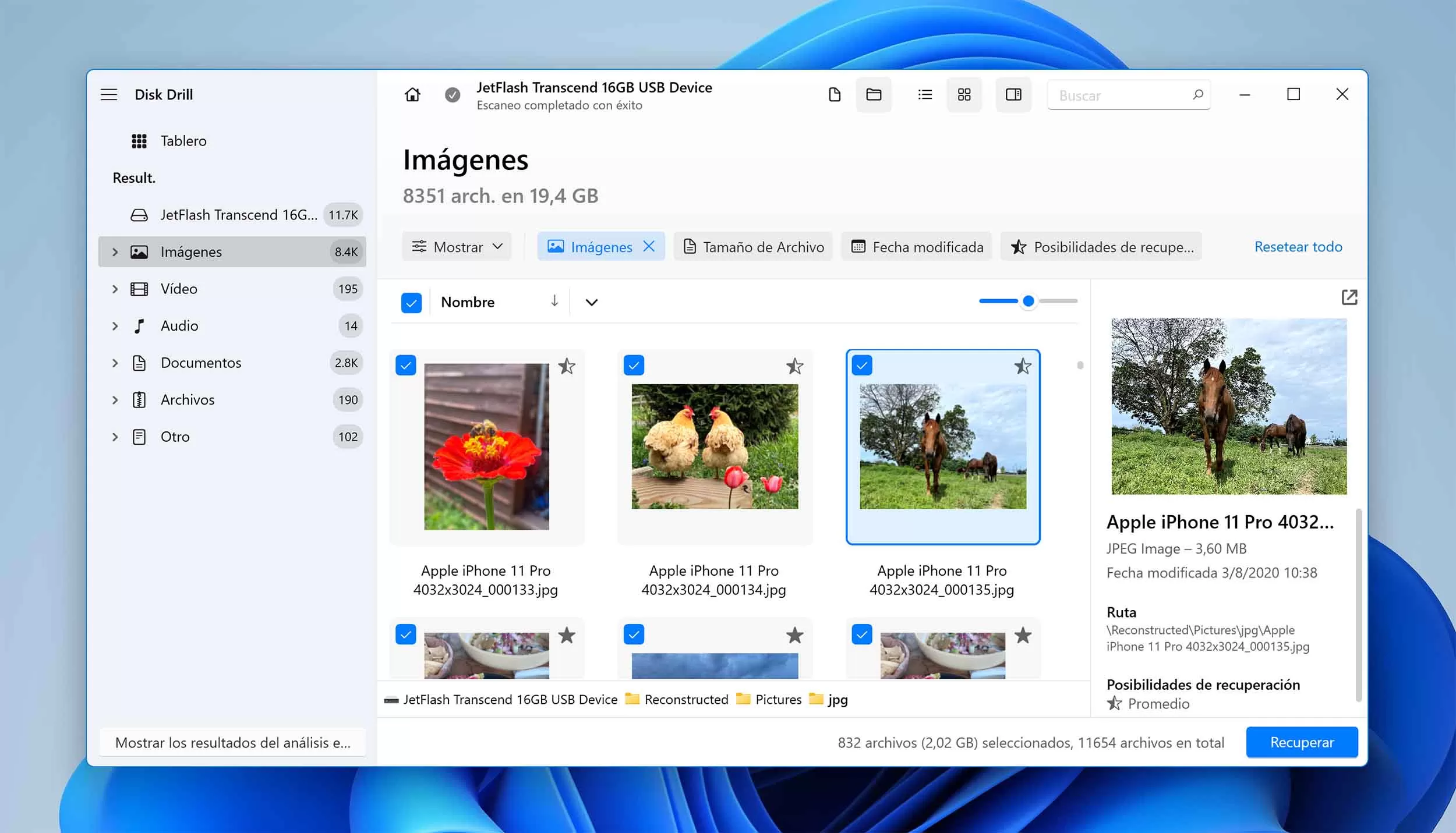
Reasignar letra a tu unidad
Sorprendentemente, muchos errores de la tarjeta SD se pueden resolver asignando una nueva letra de unidad a la tarjeta SD. Los errores resueltos por este método generalmente tienen algo que ver con letras de unidad en conflicto, lo que puede ocurrir como resultado de que el sistema operativo no actualice correctamente la información de la letra de unidad.
Para asignar una nueva letra de unidad a una tarjeta SD:
- Abre el Administrador de discos de Windows
- Luego selecciona Crear y formatear particiones de disco duro
- Haz clic en el botón derecho en tu tarjeta SD
- Pulsa Cambiar letra de unidad y rutas.
- Luego pulsa el botón Cambiar
- Selecciona una nueva letra de unidad y pulsa Aceptar para confirmar.
- Nuevamente pulsa Aceptar y listo.
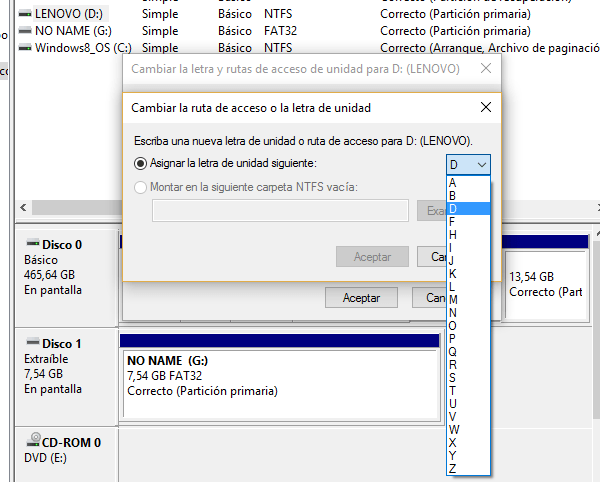
Reinstalar los controladores del lector de tarjetas SD
Aunque el controlador lo debería haber instalado Windows de forma automática y correctamente, no siempre es así. En caso de no ser problema de tu tarjeta SD o microSD y ser del lector, entonces deberías seguir los siguientes pasos:
- Ve a Administrador de dispositivos de tu Windows.
- Busca entre todo el hardware tu lector o adaptador de tarjeta SD (la encontramos ubicada en Dispositivos portátiles).
- Haz clic derecho en la unidad de la tarjeta SD y selecciona Actualizar controlador.
- Selecciona Buscar automáticamente el software del controlador actualizado.
- Selecciona Actualizar controlador.
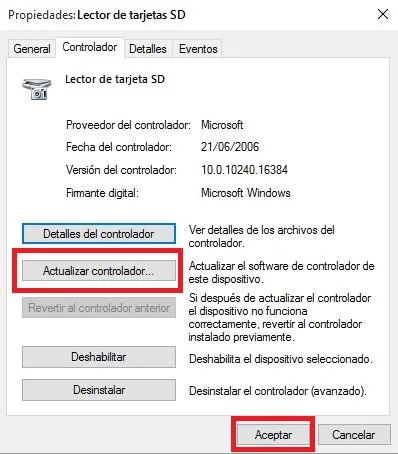
Esto debería ser suficiente para solucionar el problema. Aunque si no ha encontrado el controlador automáticamente, puedes buscar en la web del fabricante de tu lector de tarjetas para descargar el adecuado.
Arreglar la tarjeta SD usando la herramienta de reparación de Windows
Con Windows se incluye una herramienta gráfica capaz de verificar las unidades en busca de errores en el sistema de archivos. Esta herramienta se conoce comúnmente como Herramienta de reparación de Windows y, a veces, Windows la inicia automáticamente cuando insertas una unidad dañada. Dicho esto, también puedes invocarlo manualmente con estos pasos:
- Ve a Este Equipo.
- Haz clic derecho sobre el icono de la unidad correspondiente a tu tarjeta SD insertada.
- Selecciona Propiedades en el menú emergente.
- Luego haz clic en Herramientas.
- Selecciona Verificar.
- Pulsa en Escanear y reparar la unidad
- Espera a que termine y prueba si ha funcionado. En caso de que no se haya podido reparar, mostrará un mensaje de advertencia.
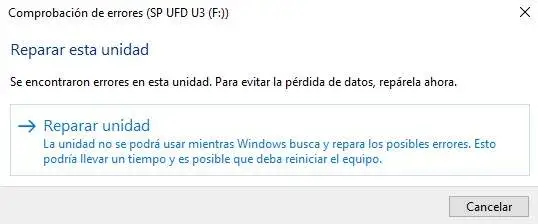
Crear una partición en la tarjeta SD
Es fácil confundir una tarjeta SD sin partición con una dañada porque tanto las tarjetas SD muy dañadas como las tarjetas SD sin una sola partición son inutilizables. Para tratar de crear una partición, especialmente si la has borrado o si es una nueva tarjeta que viene sin particiones, los pasos son:
- Conecta la tarjeta SD.
- Presiona Win + X e inicia la herramienta Administración de discos.
- Haz clic derecho en la tarjeta SD y elige crear un Nuevo volumen simple.
- Sigue ahora los pasos del asistente de creación de particiones paso a paso.
- Una vez termine, puedes comprobar si ha surtido efecto…
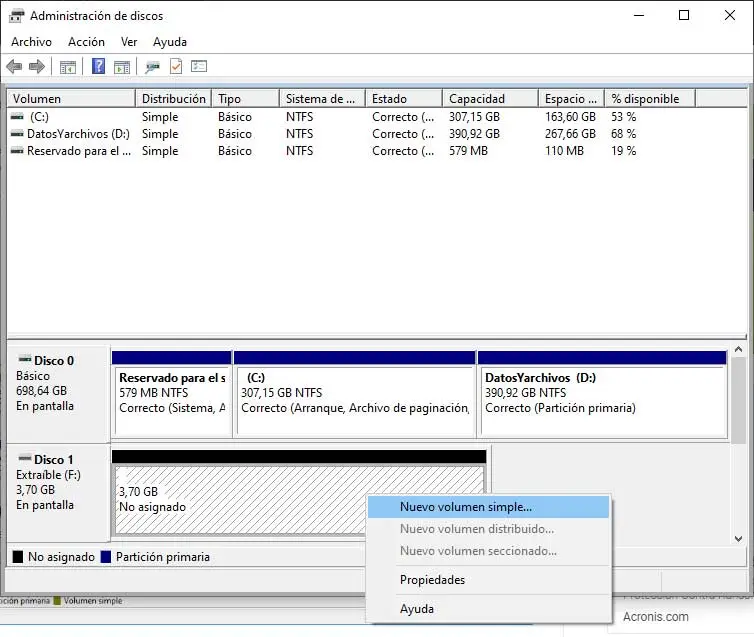
Formatear para reparar la tarjeta SD dañada
El formateo es una forma drástica de reparar una tarjeta SD dañada, pero puede reemplazar rápida y efectivamente una tabla de partición defectuosa por una nueva y recrear un sistema de archivos dañado. Los pasos para ello son:
- Ve a Mi Equipo o Este Equipo en Windows.
- Haz clic derecho con el ratón en la unidad de tu tarjeta SD problemática.
- Selecciona en el menú la opción Formatear…
- Luego selecciona el formato que quieres (NTFS, FAT32), el nombre de etiqueta de volumen que le quieres dar a la tarjeta SD (el que quieras) y desmarca la casilla Formato Rápido, ya que un formateo profundo puede solventar más problemas que uno rápido.
- Pulsa Iniciar y acepta.
- Espera a que termine el proceso, puede tardar un rato…
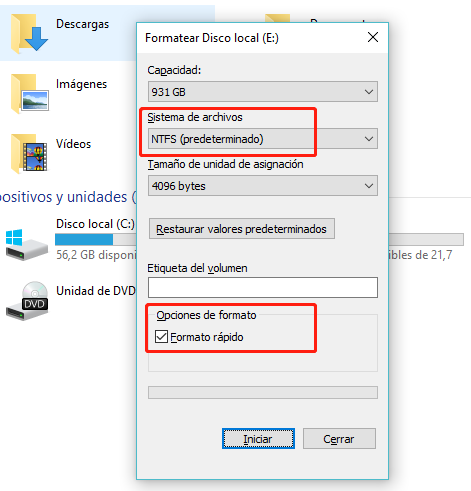
Si has probado con todas las opciones anteriores y ninguna ha funcionado, entonces te recomiendo lo siguiente:
- Si la tarjeta está en garantía, haz uso de ella para que te la sustituyan.
- Si tenías datos muy importantes dentro puedes contactar con alguna empresa de recuperación de datos para tratar de salvarlos.
- Sustituye la tarjeta SD por otra unidad nueva.
¿Qué es el error de la tarjeta SD RAW?
El error de la tarjeta SD RAW se produce cuando el sistema operativo no puede leer el sistema de archivos de la tarjeta SD. En lugar de mostrar el espacio de almacenamiento y los archivos en la tarjeta, el sistema operativo mostrará un mensaje de error que indica que la tarjeta está en formato RAW.
El formato RAW significa que la tarjeta no tiene un sistema de archivos compatible con el sistema operativo. Esto puede ocurrir debido a varios motivos, como una corrupción del sistema de archivos, un virus o malware en la tarjeta, o un error en el proceso de formateo.
Cuando se produce el error de la tarjeta SD RAW, no se puede acceder a los archivos almacenados en la tarjeta. Para solucionar este problema, se puede intentar formatear la tarjeta en un sistema de archivos compatible con el sistema operativo. Sin embargo, esto borrará todos los datos de la tarjeta.
Por lo tanto, es importante hacer una copia de seguridad de los datos antes de formatear la tarjeta SD. También se pueden utilizar herramientas de recuperación de datos para intentar recuperar los archivos antes de formatear la tarjeta.
Cómo formatear una tarjeta SD RAW con Diskpart (formateando)
Para reparar una SD RAW lo mejor es formatearla con Diskpart:
- Abre el símbolo del sistema y escribe el comando Diskpart.
- Ahora pon el siguiente comando cambiando la X por la letra de la SD:
X: /FS:NTFS” o “X: /FS:FAT32Ahora puedes elegir entre el sistema NTFS en caso de que tu SD sea exclusiva de Windows o FAT32 para más opciones. Espera unos minutos y tendrás formateada tu tarjeta SD.
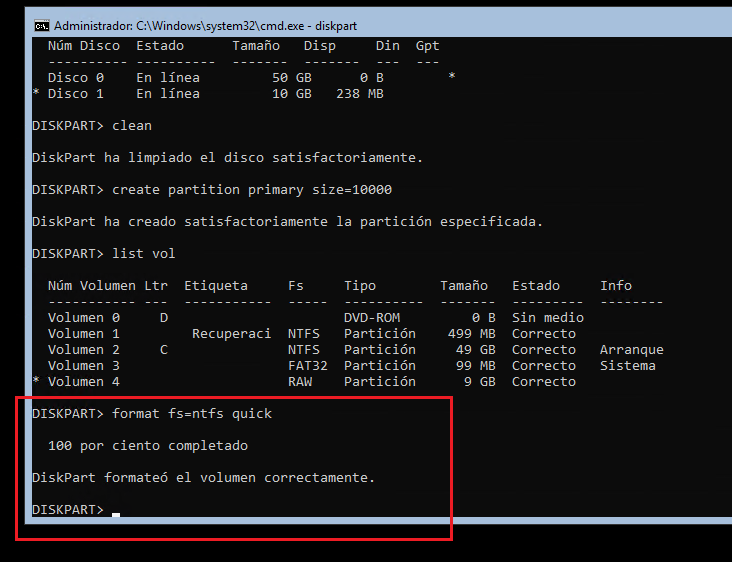
Cómo reparar una tarjeta SD RAW con Diskpart (sin formatear)
También sería positivo usar el comando Diskpart, pero en este caso sin llegar a formatear la unidad de tarjeta SD, sino simplemente tratar de recuperarla siguiendo estos pasos:
- Conecta la tarjeta SD.
- Ejecuta CMD (como administrador).
- Escribe el comando «diskpart» sin comillas y pulsa INTRO.
- Luego introduce el comando «list disk» y presiona INTRO.
- Después escribe el comando «select disk x» y el número correspondiente a la unidad de tu tarjeta SD en el lugar de x que te haya salido en la lista anterior.
- Ahora escribe «repair» y pulsa INTRO.
- Espera a que encuentre y recupere los daños, si es que es posible…
Consejos para proteger una tarjeta SD

Para finalizar, es importante también dejar algunos consejos sobre cómo puedes proteger tu tarjeta SD o microSD de la corrupción de datos o de los daños más frecuentes. Los consejos que te trasladamos son:
Expulsar de forma segura
Es importante expulsar de forma segura la tarjeta de memoria SD cuando la estás usando. Ten en cuenta que el sistema operativo, si has trasladado información hacia ella o desde ella, tal vez te indique que ha terminado el proceso y no sea del todo correcto. Esto se hace en algunos casos donde la carga de trabajo es mayor y se pospone esto para después. Por tanto, sacarla sin hacerlo de forma segura podría corromper los datos que no se hayan llegado a completar.
Proteger la tarjeta SD
Deberías proteger la tarjeta SD o microSD de polvo, líquidos, o temperaturas extremas, así como cambios de temperatura también bruscos, ya que todo eso podría generar problemas físicos en tu tarjeta y echarla a perder.
Usa un SAI
También podría ser interesante usar un sistema de alimentación ininterrumpida, de esta forma, cuando estás pasando datos a tu tarjeta SD, si se interrumpe el suministro eléctrico, podrán pasarse los datos sin problema. De lo contrario, un corte repentino podría generar también corrupción de datos. Lo mismo ocurre en un dispositivo móvil cuando la batería está próxima a agotarse. No te arriesgues y espera a que la batería esté completa o a conectar el cargador.
Backups
Es importante realizar de forma periódica algunos backups o copias de seguridad para evitar que si algo le ocurre a la tarjeta, tengas que perder todos tus datos. Puedes usar otras unidades de almacenamiento masivo, copiar en otras tarjetas SD, o en la nube…
Evita llenar la tarjeta a la máxima capacidad
Es mejor tener siempre espacio disponible y usar varias tarjetas SD que llenarla hasta los topes. Además, te aconsejaría evitar lo más posible ciclos de escritura y lectura, ya que estas memorias flash tienen un límite en ese sentido.
Evita las marcas de baja calidad
Los principales fabricantes de tarjetas SD cuentan con estrictos mecanismos de control de calidad para garantizar que las unidades defectuosas no lleguen a sus clientes, por lo que siempre es mejor gastar dinero extra para evitar el riesgo de obtener una unidad defectuosa.
Ten siempre un software de recuperación de datos
Cuando se produce una pérdida de datos de la tarjeta SD, a menudo es posible revertirla, pero debe actuar con rapidez. Tener un software confiable de recuperación de datos ya instalado te permite comenzar el proceso de recuperación lo antes posible.
No ignore los mensajes de error de la tarjeta SD aunque no parezcan importantes
Siempre que te muestre un mensaje de error, aunque no parezca importante, préstale atención.
Con estos sencillos consejos, puedes prolongar la vida útil de tu tarjeta SD y protegerla de la pérdida de datos. ¡Espero haberte ayudado!





